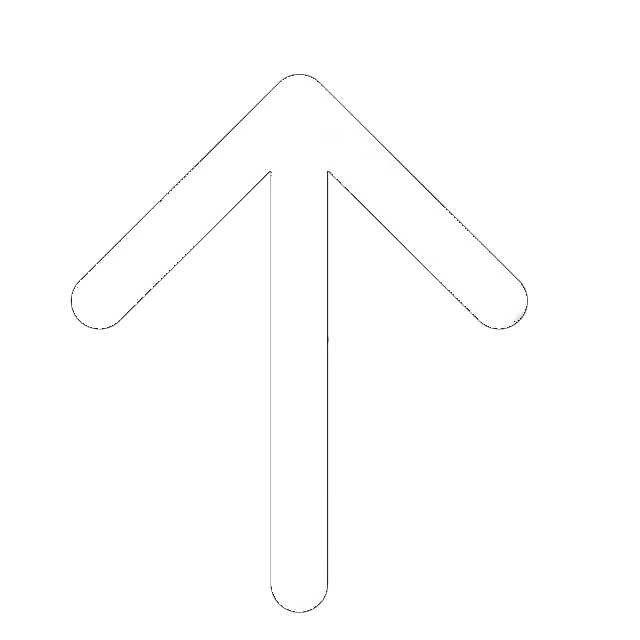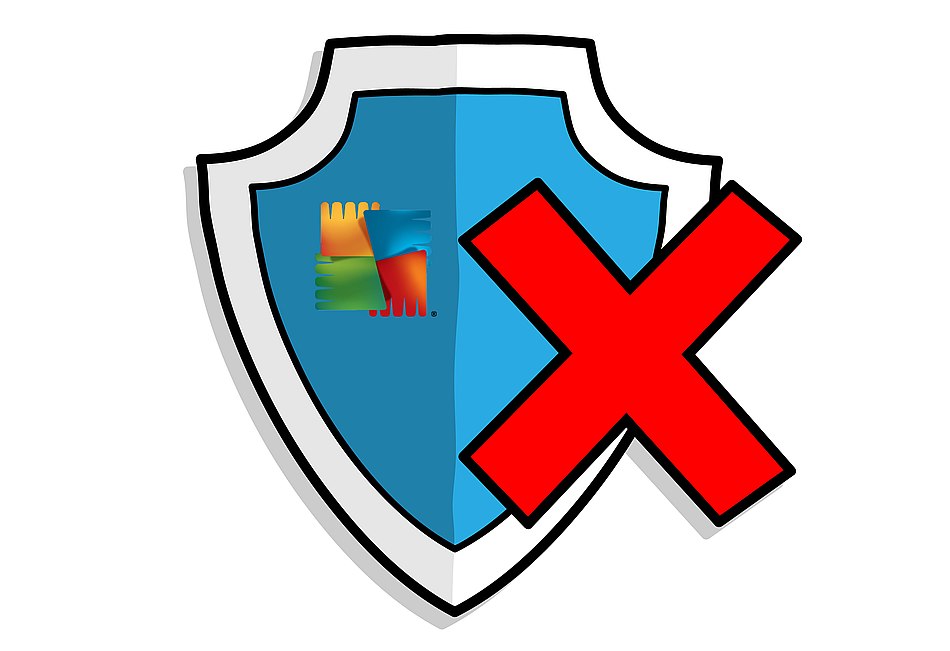
AVG Antivirus ist ein praktisches und nützliches Tool, das Ihren Computer vor zahlreichen Cyber-Bedrohungen schützt – vor Hackerangriffen, Viren und Malware. Aus verschiedenen Gründen möchten Sie es jedoch eines Tages vielleicht vorübergehend oder dauerhaft abschalten. Beispielsweise kann die Antiviren-Anwendung ein harmloses Programm blockieren, das Sie herunterladen müssen, oder mit der auf Ihrem PC installierten Software in Konflikt geraten.
Was auch immer der Grund für die Entfernung oder Deaktivierung von AVG ist, Sie müssen dies korrekt durchführen. In dieser Anleitung erfahren Sie, wie Sie die Risiken bei der Deaktivierung von AVG minimieren und wie Sie die Anwendung auf Mac- und Windows-Computern vollständig deaktivieren können.
So deaktivieren Sie AVG unter Windows
Wenn Sie AVG Anti-Virus vorübergehend deaktivieren möchten, müssen Sie die Anwendung selbst nicht löschen. Folgen Sie einfach den einfachen Schritten, um den Schutz für eine Weile auszuschalten.
- Öffnen Sie den Startbildschirm der Anwendung, indem Sie auf die Verknüpfung auf dem Desktop oder auf das Symbol im Infobereich doppelklicken. Erweitern Sie das Menü „Optionen“ in der rechten oberen Ecke des Bildschirms.
- Klicken Sie auf die Optionen Erweiterte Einstellungen“, und wählen Sie in diesem Untermenü den Befehl Vorübergehende Deaktivierung des AVG-Schutzes“.
- Bestätigen Sie Ihre Absicht, den Schutz zu deaktivieren, indem Sie auf die Schaltfläche Vorübergehende Deaktivierung des AVG-Schutzes“ klicken, die rechts angezeigt wird. In diesem Stadium können Sie die Dauer der Deaktivierung wählen – 5, 10 oder 15 Minuten. Alternativ können Sie sich dafür entscheiden, das Programm bis zum nächsten Neustart zu deaktivieren.
- Sie können bei Bedarf auch die Firewall deaktivieren, indem Sie im selben Fenster auf die Schaltfläche unten klicken. Nehmen Sie die endgültige Bestätigung mit Hilfe der Schaltfläche OK vor.
Nun ist Ihr AVG-Schutz deaktiviert. Schließen Sie die Anwendung und arbeiten Sie weiter. Denken Sie daran, dass Sie nicht vor Malware geschützt sind, solange die Anwendung deaktiviert ist, und versuchen Sie, den Virenschutz so schnell wie möglich einzuschalten.
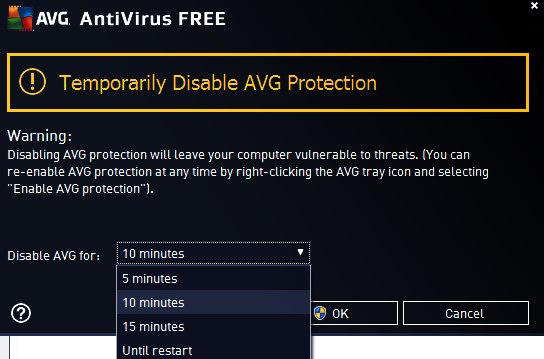
AVG vollständig ausschalten
Wenn Sie aus irgendeinem Grund den AVG-Schutz dauerhaft deaktivieren möchten (z. B. wenn Sie ein anderes Antivirenprodukt ausprobieren möchten), können Sie dies auch tun, ohne die Anwendung zu entfernen. Suchen Sie im Infobereich des Infobereichs nach dem AVG-Symbol, und klicken Sie mit der rechten Maustaste darauf, um das Kontextmenü aufzurufen. Sie sehen ein kleines AVG-Fenster, in dem der Status des Schutzes angezeigt wird.
Um AVG zu deaktivieren, ändern Sie die Position des Schiebereglers von „Schutz ist aktiviert“ in „Schutz ist deaktiviert“. Bestätigen Sie anschließend die Deaktivierung im Popup-Dialogfenster, indem Sie auf die Schaltfläche „Ja“ klicken. Beachten Sie, dass Sie dazu über Administratorrechte verfügen müssen.
Vergessen Sie nicht, dass Sie AVG durch die Deaktivierung nicht vom PC entfernen. Die Anwendung ist weiterhin auf der Festplatte installiert; darüber hinaus kann es zu Konflikten mit anderen Programmen kommen. Wenn Sie das Produkt in Zukunft nicht mehr verwenden möchten, erfahren Sie, wie Sie AVG vollständig entfernen können.
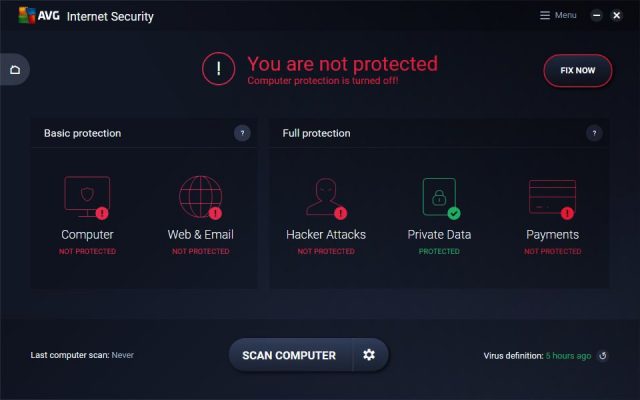
Ausschalten bestimmter AVG-Schutzschilde
Insgesamt bietet AVG acht separate Sicherheitsschilde, die bei gemeinsamer Verwendung umfassenden Schutz bieten. Wenn Sie eine bestimmte Aufgabe ausführen müssen, die das Ausschalten einer Schutzschicht erfordert, können Sie nur einen Shield deaktivieren, ohne Ihre Sicherheit zu gefährden.
- Öffnen Sie die Anwendung AVG Protection, und suchen Sie im Menü Einstellungen“ – Komponenten“. Sie sehen die Liste der verfügbaren Schutzschilde und ihren Status (standardmäßig „ein“).
- Wählen Sie das/die Shield(s) aus, das/die Sie deaktivieren möchten, und ändern Sie den Status mithilfe eines Schalters in die Position „aus“. In diesem Stadium können Sie den Zeitraum wählen. Die Mindestdauer beträgt 10 Minuten, die Höchstdauer ist „permanent“.
- Sie können die deaktivierten Schilde jederzeit manuell einschalten, indem Sie die Schalterposition in den „Ein“-Status ändern.
So deaktivieren Sie AVG auf Mac
Die Deaktivierung von AVG auf Mac-Computern ist ziemlich einfach. Suchen Sie das Programm im Anwendungsordner oder in der Menüleiste, und öffnen Sie es. In der Mitte des Fensters sehen Sie die Kachel Echtzeitschutz, in der der aktuelle Status des Schutzes angezeigt wird. Standardmäßig ist diese Kachel auf „Ein“ eingestellt. Um sie zu deaktivieren, ändern Sie einfach den Status auf „Aus“.
Das Fazit
Sie brauchen die AVG-Anwendung nicht zu entfernen, wenn Sie Ihren Virenschutz für eine Weile ausschalten müssen. Deaktivieren Sie ihn einfach vorübergehend, indem Sie der Anleitung folgen: AVG wird nicht deinstalliert, aber das Scannen Ihres PCs wird für einige Zeit unterbrochen. Vergessen Sie nicht, den Schutz wieder einzuschalten, nachdem Sie alles getan haben, was Sie wollten. Denken Sie daran, dass das Ausschalten des Virenschutzes Sie für Malware anfällig macht.
Lesen Sie unsere AVG Apps-Anleitungen
- AVG TuneUp-Überprüfung;
- Überprüfung von AVG Cleaner;
- AVG Anti-Virus-Überprüfung.